Comment ajouter facilement une signature dans Microsoft Word
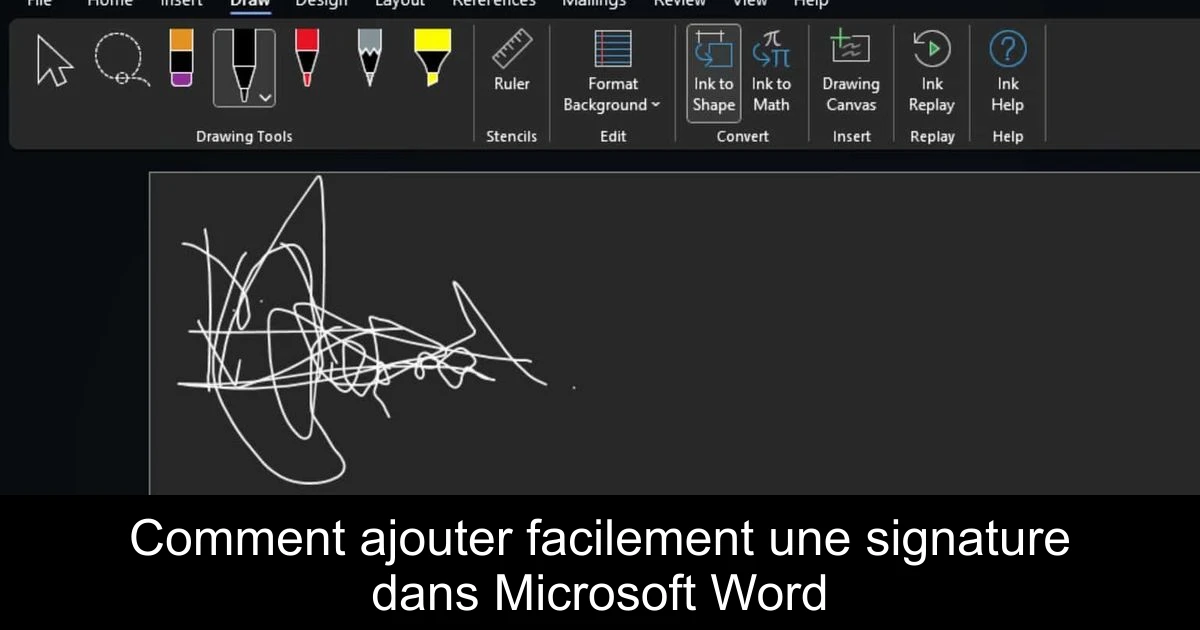
Ajouter une signature à votre document Microsoft Word avant de l'envoyer peut sembler délicat, mais c'est en réalité un processus simple qui peut vous faire gagner un temps précieux. En supprimant les étapes fastidieuses d'impression et de numérisation, il existe plusieurs méthodes pour intégrer une signature de manière professionnelle. Quel que soit le contexte, que ce soit pour un rapport, un contrat, ou tout autre document, vous trouverez une méthode adaptée à vos besoins. Dans cet article, découvrez comment vous pouvez agrémenter vos documents de votre signature avec élégance.
Méthodes pour ajouter une signature dans Word
Il existe plusieurs façons d’ajouter une signature dans Microsoft Word, chacune ayant ses propres avantages. Cela dépend en grande partie de votre style de travail et de la manière dont vous souhaitez que votre document soit présenté. Voici quatre méthodes les plus courantes et efficaces.
- 1) Ajout manuel d'une signature : Pour commencer, prenez une feuille de papier et signez avec un stylo à encre noire ou bleue. Numérisez votre signature et enregistrez-la au format image (JPG ou PNG). Ouvrez ensuite votre document Word, allez dans le menu supérieur, sélectionnez Insérer > Images, et choisissez votre signature. Redimensionnez-la selon vos besoins et déplacez-la à l’endroit souhaité.
- 2) Utilisation de l'outil de dessin : Ouvrez un document Word vierge, allez dans le menu au sommet et sélectionnez Dessin. Choisissez votre taille de stylo préférée pour dessiner, puis placez votre curseur à l’endroit souhaité pour dessiner votre signature. Cette méthode est parfaite si vous utilisez une tablette avec un stylet pour plus de précision. Une fois réalisée, redimensionnez si nécessaire.
- 3) Ajout d'une signature numérique : Dans votre document Word ouvert, allez dans Insérer, puis cliquez sur Ligne de signature. Remplissez les informations requises et validez. Votre signature numérique apparaîtra à l'endroit désigné dans le document.
- 4) Extension Word pour signatures : Lancez Microsoft Word, cliquez sur Fichier et sélectionnez Obtenir des compléments. Recherchez un complément de signature, puis ajoutez-le. Suivez les instructions, souvent avec une période d'essai gratuite, afin de trouver celui qui vous convient le mieux.
Conseils additionnels pour une signature optimale
Voici quelques astuces qui vous permettront de garantir la qualité et la cohérence de vos signatures ajoutées. Un bon positionnement de votre signature peut faire toute la différence dans vos documents professionnels.
- Utilisez un fond clair : Pour un rendu optimal, votre signature manuscrite devrait idéalement être sur un arrière-plan clair, de préférence blanc, afin de s’intégrer bien dans la plupart des documents.
- Conservez votre signature : Une fois votre signature enregistrée dans Word, vous pourrez l’utiliser de manière répétée sur divers documents, ce qui assurera une uniformité dans vos présentations.
- Vérifiez toujours votre document : Avant de partager votre document signé, assurez-vous qu'il est correctement prévisualisé avec la signature à la bonne place. Pour éviter toute modification, envisagez de le convertir au format PDF.
Conclusion
En résumé, intégrer une signature dans Microsoft Word n'a jamais été aussi accessible grâce aux différentes méthodes disponibles. Qu'il s'agisse d'une signature manuscrite numérisée ou d'une option numérique, chaque méthode a son utilité selon la situation. Assurez-vous de choisir celle qui convient le mieux à vos besoins et n'oubliez pas de conserver votre signature pour une utilisation future. Maintenant, il ne vous reste plus qu’à tester ces méthodes pour simplifier votre processus de signature et donner une touche professionnelle à vos documents !
Passinné en jeuxvidéo, high tech, config PC, je vous concote les meilleurs articles Nous nous aidons de l'IA pour certain article, si vous souhaitez nous participer et nous aider hésitez pas à nous contacter

Newsletter VIP gratuit pour les 10 000 premiers
Inscris-toi à notre newsletter VIP et reste informé des dernières nouveautés ( jeux, promotions, infos exclu ! )







